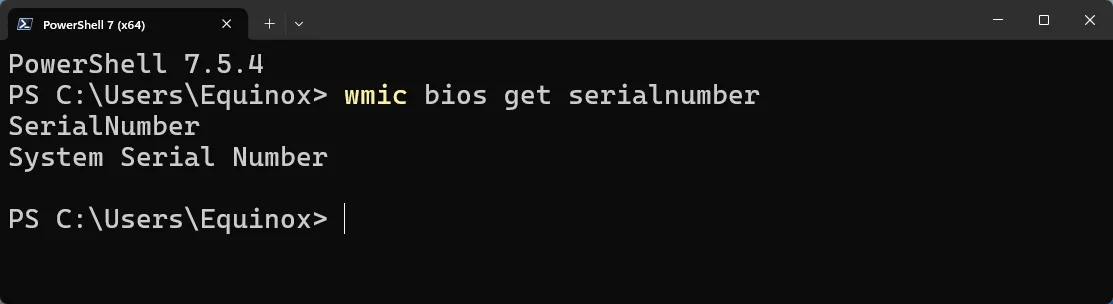
Cách tìm số serial (serial number) của PC trên Windows: hướng dẫn kỹ thuật và kiểm tra BIOS/Phần cứng
Share0Windows không hiển thị số serial (serial number) của máy tính trong giao diện người dùng, nhưng bạn có thể lấy mã này qua lệnh WMIC, kiểm tra BIOS/UEFI hoặc đọc trực tiếp trên phần cứng, hộp máy và tài liệu kèm theo. Bài viết này hướng dẫn chi tiết từng bước để xác định số serial máy tính trên Windows, kèm lưu ý khi nhà sản xuất không lưu số vào firmware và phương án thay thế. Từ khóa chính: số serial máy tính, serial number PC.
Lấy số serial bằng lệnh WMIC (Windows Management Instrumentation Command-line)
Mở Terminal (PowerShell) trên Windows 11: nhấn chuột phải vào Start → chọn “Terminal (Admin)” hoặc tìm Powershell trong Start. Lệnh sau không nhất thiết phải chạy với quyền quản trị, nhưng chạy dưới quyền Admin không gây hại.
Chạy lệnh:
wmic bios get serialnumberSau khi Enter, màn hình sẽ hiển thị SerialNumber và dòng chứa mã serial của máy. Nếu máy có serial hợp lệ, bạn sẽ thấy một chuỗi ký tự (ví dụ: 12345ABC). Nếu không có, kết quả có thể là “0”, “To be filled by O.E.M.” hoặc để trống — điều này có nghĩa là nhà sản xuất không ghi số serial vào BIOS/UEFI hoặc đây là hệ thống tự lắp (custom-built) không có serial tổng thể.
Lệnh WMIC truy vấn lớp BIOS trong Windows Management Instrumentation để trả về trường serialNumber do firmware cung cấp. Đây là cách nhanh và phổ biến nhất để lấy mã khi đang đăng nhập Windows.
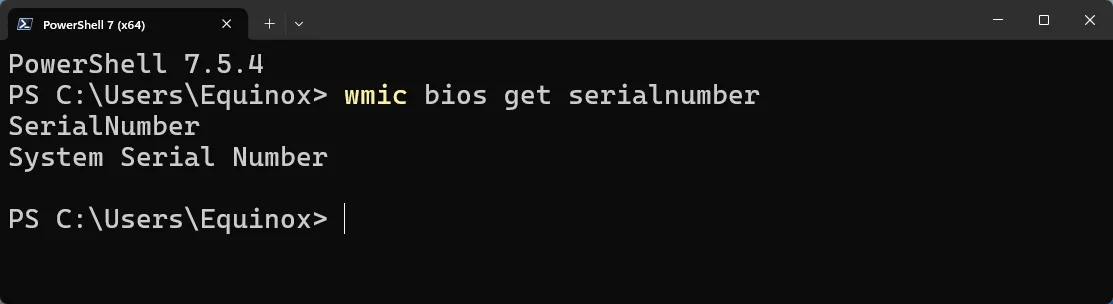 Ảnh minh họa cửa sổ Terminal hiển thị lệnh wmic bios get serialnumber và kết quả trống hoặc không hợp lệ
Ảnh minh họa cửa sổ Terminal hiển thị lệnh wmic bios get serialnumber và kết quả trống hoặc không hợp lệ
Kiểm tra trực tiếp trong BIOS / UEFI
Nếu bạn không thể đăng nhập Windows để chạy lệnh WMIC, hãy vào màn hình thiết lập firmware (BIOS/UEFI). Quy trình vào BIOS khác nhau theo nhà sản xuất (F2, Del, F10, Esc…); tham khảo hướng dẫn model cụ thể trên website hãng.
Trong BIOS/UEFI, tìm mục System Information, Main, hoặc About — thường hiển thị thông tin như model, phiên bản BIOS và Serial Number. Tuy nhiên, nếu WMIC không trả về serial thì BIOS cũng sẽ không có; vì WMIC chỉ đọc dữ liệu do BIOS/UEFI cung cấp.
Tìm số serial trên phần cứng, hộp hoặc tài liệu
Nếu cả WMIC và BIOS không có serial, kiểm tra các vị trí sau trên thiết bị:
- Laptop: lật đáy máy để tìm tem hoặc thông tin in trực tiếp trên vỏ; với laptop có pin tháo rời, tem có thể nằm trong ngăn pin.
- Desktop: kiểm tra mặt sau, cạnh hoặc bên trong thùng (cần mở case) để tìm tem nhà sản xuất.
- Hộp máy: tem mã vạch trên hộp thường ghi serial.
- Hóa đơn, email đăng ký sản phẩm, hoặc biên nhận bảo hành cũng có thể chứa serial.
- Nếu đã đăng ký thiết bị với nhà sản xuất hoặc gửi bảo hành, thông tin serial thường được lưu trong hồ sơ dịch vụ.
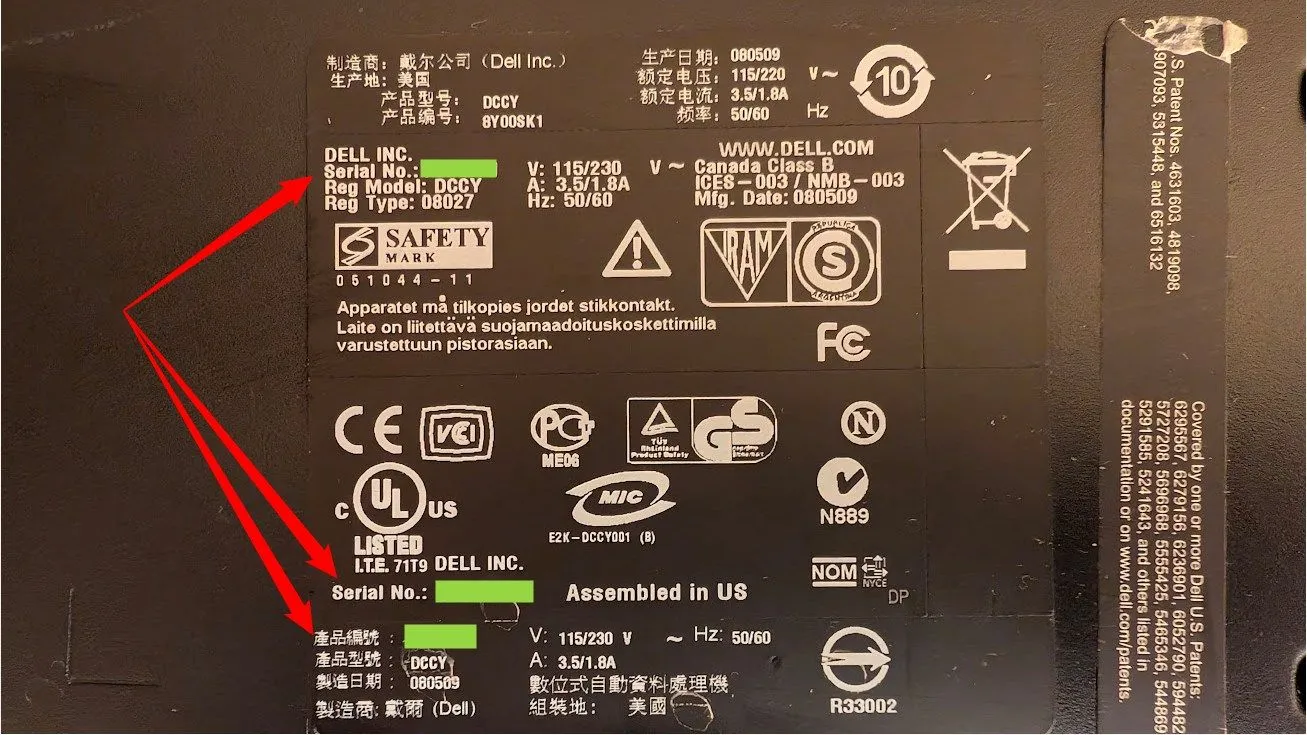 Tem số serial in trên laptop cũ, vị trí thường là mặt đáy hoặc gần bản lề, rõ ràng để tra cứu bảo hành
Tem số serial in trên laptop cũ, vị trí thường là mặt đáy hoặc gần bản lề, rõ ràng để tra cứu bảo hành
Khi không tìm được serial: các bước tiếp theo
- Liên hệ nhà sản xuất kèm chứng từ mua hàng (hóa đơn, email). Nhiều hãng có thể truy xuất thông tin bảo hành dựa trên chứng từ.
- Với máy tự lắp (custom-built), xác định serial của bo mạch chủ hoặc từng linh kiện (mã model/mã serial bo mạch) để tra cứu bảo hành linh kiện.
- Kiểm tra hồ sơ đăng ký sản phẩm hoặc email xác nhận mua hàng, nơi thường lưu serial.
Kết luận
Việc lấy số serial máy tính trên Windows thường nhanh nhất bằng lệnh wmic bios get serialnumber; nếu không có, kiểm tra BIOS/UEFI hoặc tìm trên phần cứng, hộp và tài liệu. Nếu vẫn không tìm thấy, nhà sản xuất có thể hỗ trợ thông qua chứng từ mua hàng. Hãy thử ngay lệnh WMIC trên máy của bạn và chia sẻ nếu bạn gặp kết quả “0” hoặc “To be filled by O.E.M.” — cộng đồng sẽ cùng phân tích vị trí lưu serial phù hợp cho từng model.
